Наверняка у любого из нас на диске со временем скапливаются файлы-дубликаты. Файлы в «Загрузках», которые вы скачали несколько раз, одинаковые фотографии и музыкальные композиции, лежащие в таких недрах, что до них просто не доходят руки. Избавиться от всего этого можно и вручную, но куда быстрее за вас сработают специальные утилиты, ищущие одинаковые файлы.
CCleaner
Очень популярный «чистильщик», который, наверное, установлен у каждого. Да, он может не только искать системный мусор и очищать историю и cookies браузеров, но и убирать дубликаты файлов.
Платформы: Windows, Mac.
Цена: бесплатно, 24,95 доллара за расширенную версию.
dupeGuru
Программа ищет файлы как с одинаковыми или похожими названиями, так и с идентичным содержимым. Хорошо работает с музыкой и может отыскивать одинаковые музыкальные файлы, даже если у них разные теги. Кроме того, dupeGuru умеет сравнивать изображения, чтобы найти не только одинаковые, но и просто похожие фотографии.
5 поисковиков лучше чем Google: DuckDuckGo, not Evil, FindSounds, Wolfram|Alpha, BoardReader
Разрабатывается для Mac и Linux. Версия для Windows больше не поддерживается разработчиком, но её можно загрузить с официального сайта — она полностью работоспособна.
Платформы: Windows, Mac, Linux.
Цена: бесплатно.
SearchMyFiles
Продвинутое приложение для поиска файлов, которое, помимо прочего, может удалять дубликаты. SearchMyFiles обладает гибкими фильтрами, так что вы можете настроить поисковую выдачу так, как вам угодно.
Платформы: Windows.
Цена: бесплатно.
Gemini 2
Популярное приложение для Mac, которое ищет одинаковые или похожие файлы и показывает, в чём разница между ними. Копии в «Фото», в фонотеке iTunes — мимо Gemini 2 не пройдёт ничего. Разработчиками заявлен умный механизм поиска дубликатов, который запоминает, какие файлы вы оставляете, а что решаете удалить.
Платформы: Mac.
Цена: 19,95 доллара.
AllDup
Хотя AllDup бесплатна, она умеет немало. Ищет, удаляет, копирует и перемещает дубликаты файлов, в том числе одинаковые аудиозаписи с разными тегами. Присутствует гибкая настройка поиска. С помощью встроенного просмотрщика можно изучить файлы и выбрать, что именно удалять.
Платформы: Windows.
Цена: бесплатно.
Duplicate File Finder
Duplicate File Finder быстро и эффективно отыскивает файлы-копии. Предоставляет интересную возможность поиска дубликатов не только на жёстком диске, но и в локальной сети. Может работать с изображениями и музыкой, сравнивая как теги, так и содержимое. Функция предпросмотра поможет разобраться, что действительно удалить, а что оставить. К сожалению, в бесплатной версии довольно много опций недоступно.
Платформы: Windows.
Цена: бесплатно, 29,95 доллара за расширенную версию.
Total Commander
Универсальный файловый менеджер, который может сделать с вашими файлами что угодно. В том числе и найти файлы-дубликаты. Включить опцию поиска копий можно на вкладке с параметрами поиска, там же, где указываются другие атрибуты искомых файлов.
searX — лучшая поисковая система на замену Google ▲ Обзор, установка, настройка
Платформы: Windows.
Цена: 43,9 доллара.
DupeGuru выглядит наиболее привлекательным вариантом. Он бесплатен, при этом предлагает все необходимые функции для избавления вашего диска от скопившегося барахла. Огорчает лишь тот факт, что разработка версии для Windows остановлена. Пользователям Windows, не желающим платить за коммерческие альтернативы, больше подойдёт AllDup. А CCleaner и Total Commander — это более универсальные и распространённые решения, которые, наверное, уже установлены у каждого.
Источник: lifehacker.ru
Программы для поиска файлов
Все пользователи Windows рано или поздно сталкиваются с необходимостью поиска на компьютере файлов и папок. Эта задача может быть реализована с использованием стандартного инструментария операционной системы либо при помощи специализированных программ. Начнем с рассмотрения функций поиска Windows 10, о которых знают далеко не все пользователи.
Поиск файлов в Windows 10 стандартными средствами
Для поиска файлов и папок на компьютере традиционно используется встроенный в «Проводник» поисковый инструментарий. Незнакомые с функционалом этого инструментария пользователи выполняют поиск только по имени искомого объекта. Но у него есть и другие возможности, позволяющие находить объекты по маске, дате, размеру, тегам, типам, названию учетной записи Windows файл/папку, из-под которой был создан объект. Кроме того, встроенный системный поиск позволяет задавать условия поиска.
Поиск файлов в Windows 10 по маске
Данная функция позволяет искать объекты, названия которых пользователю неизвестны точно. Для этого используются специальные подстановочные знаки. В основном используются два знака:
- «?». Данным знаком заменяется один символ в названии файла/папки. Например, если необходимо найти файл «песенка», в качестве поискового запроса можно использовать «песенк?». Т.е. Windows будет искать объект, название которого начинается с «песенк», а заканчивается любым символом.
- «*». Знак заменяет неограниченное количество символов. Удобно использовать, например, для поиска файлов с определенным расширением. К примеру, запрос «*.txt» выведет все файлы с расширением «.txt», независимо от их названия. В такой запрос как «П*» выведет все файлы и папки, названия которых начинаются на «П».
Оба этих знака можно объединять в одном поисковом запросе. Например, если ввести «*mo?a», отобразятся объекты, в названии которых присутствует слог «mo», после которого может стоять любой символ, но вот после него должна быть буква «a».
Поиск (фильтрация) по дате, размеру, типам, тегам
Поиск «Проводника» позволяет фильтровать результаты поиска по различным критериям. Для этого в запрос вводится специальная команда, после которой следует двоеточие и ее параметр. Фильтры можно использовать вместе с названиями, включая те, что написаны с использованием подстановочных записей.
- «Дата». Выводит объекты, созданные в указанную дату или в определенном временном интервале. Например, запрос «*.png дата:09.01.2021» выведет файлы с расширением «.png», созданные 9 января 2021 года.
- «Тип». Фильтрация файлов по таким типам, как музыка, видео, документ и т.д.
- «Размер». Выводит файлы указанного размера в байтах, килобайтах, мегабайтах и т.д. Также можно использовать диапазоны и предлагаемые системой параметры (выводятся на экран после ввода «размер:») – «Крошечные» (0-16 Кб), «Огромные» (1-4 Гб) и другие диапазоны.
- «Тег». Некоторые файлы в Windows могут помечаться тегами самой системой или пользователем. И их можно вводить в качестве фильтра для поиска. Для справки: при сохранении документов в Word также имеется возможность ввода тегов вручную.

- «Пользователь». Параметр, служащий для отображения файлов, созданных в конкретной учетной записи Windows.
Как и в предыдущем случае, в одном поисковом запросе можно использовать несколько параметров.
Использование логических операторов и условий в поиске Windows 10
Еще одна интересная особенность встроенного в «Проводник» поиска – возможность использования логических операторов и задания условий, которым должны соответствовать искомые объекты. Вот наиболее востребованные:
- «AND» или «И» (можно использовать английское и русское написание оператора, но в любом случае его нужно писать прописными буквами). Выводит объекты, соответствующие ключевым словам, помещенным по обе стороны оператора. Например, запрос «1 И 2» отобразит файлы/папки, в названиях которых присутствует обе эти цифры.
- «OR» или «И». Выводит объекты, в именах которых присутствует либо первое, либо второе ключевое слово. Например, запрос «1 ИЛИ 2» приведет к выводу следующего результата:

- «NOT» или «НЕ». Ищет объекты, соответствующие ключевому слову, стоящему до оператора «НЕ», но не содержащее ключевое слово после этого оператора. Т.е., запрос «1 НЕ 2» выведет файлы/папки с цифрой 1, но без цифры 2 в имени.
- Операторы «» (меньше/больше). Используются, например, при поиске файлов размером больше и/или меньше указанного значения. Например, запрос «размер:>50кб размер:» отобразит файлы больше 50, но меньше 100 килобайт:

Использование специализированных программ для поиска файлов
Стандартные поисковые средства в операционных системах Windows далеко не всегда удовлетворяет требованиям пользователей, сталкивающихся с необходимостью поиска файлов на компьютере. Это особенно заметно, когда поиск выполняется среди большого (несколько тысяч) количества файлов. Стандартный инструментарий Windows уступает специализированным программам не только в скорости, но и в удобстве использования и функциональных возможностях. Рассмотрим популярные приложения, созданные для поиска данных на компьютере.
Wise JetSearch
Wise JetSearch — небольшая и простая в использовании программа, предназначенная исключительно для поиска файлов на дисках и внешних накопителях. Поддерживаются устройства хранения, отформатированные в формате FAT12, FAT16, FAT32, exFAT и NTFS. Не сказать, что эта утилита обладает какими-либо выдающимися способностями, однако скорость ее работы очень высокая.
При запуске утилита индексирует файлы и папки на дисках и внешних носителях, создавая собственную базу данных. Пользователю достаточно ввести хотя бы одну букву/цифру/символ в качестве поискового запроса и программа Wise JetSearch практически моментально выдаст результат. Причем скорость поиска практически не зависит от количества обнаруженных совпадений — будь то один объект или несколько тысяч.

В плане дополнительных функциональных возможностей Wise JetSearch отметим:
- Возможность использования подстановочных знаков «*» и «?» для замены любого количества или одного символа, соответственно.

- Сортировка результатов поиска по имени, пути размещения, размеру, дате изменения и типу.
- Просмотр содержимого текстовых файлов и изображений, а также отображение миниатюр с видео.

Отдельно отметим возможность Wise JetSearch интегрироваться в систему в качестве раскрывающегося виджета, который может заменить собой стандартный системный поиск. Главное окно программы необязательно держать открытым. При вводе поискового запроса в виджет оно автоматически откроется и покажет результат поиска.

Everything
Everything — более мощная в плане поискового функционала программа. Утилита также распространяется бесплатно и полностью поддерживает русский язык. Принцип работы данной программы на первоначальном этапе повторяет таковой у Wise JetSearch — утилита индексирует файлы и папки, размещая их имена и местоположение в своей базе, благодаря чему последующий поиск будет осуществляться мгновенно.

Программа Everything обладает довольно широким функционалом и имеет множество «фишек», делающих работу с ней простой, удобной и эффективной. И в их число входит не только поисковые возможности. Отметим следующие моменты:
- Множество вариантов сортировки результатов поиска с возможностью быстрого переключения между ними посредством горячих клавиш.

- Поиск файлов по типу (видео, аудио и т.д.), с учетом регистра букв, с использованием регулярных выражений и фильтров.

- Возможность создания неограниченного количества собственных фильтров с учетом всех доступных функций поиска. Фильтры также могут быть применены путем нажатия заданных пользователем горячих клавиш.

- Возможность подключения к уделенным или локальным ETP/FTP-серверам и выполнение поиска на них в режиме реального времени.

- Сохранение поисковых запросов вместе с критериями поиска в закладки для последующего быстрого их вызова в любой момент.

- Наличие функции копирования и перемещения файлов с параллельным их переименованием в соответствии с заданным пользователем форматом.

- Предварительный просмотр файлов.

- Наличие собственных поисковых функций (модификаторов и макросов), позволяющих искать объекты по различным критериям и с различными условиями. Полный список этих функций (а их несколько десятков) с пояснениями можно найти в онлайн-справке по программе Everything.

И все перечисленное выше — далеко не полный список возможностей программы Everything.
Quick Search
Quick Search — еще одна поисковая программа для мгновенного поиска файлов и папок на всех подключенных к компьютеру дисках и переносных носителях. По функциональным возможностям она уступает Everything, но значительно превосходит Wise JetSearch. Как и в предыдущих случаях, программа Quick Search поддерживает русский язык.
Из функциональных возможностей программы отметим:
- Поиск с использованием стандартных подстановочных знаков и просмотр содержимого файлов.

- Быстрая (ввиду расположения соответствующих кнопок в главном окне) фильтрация результата поиска по различным типам/категориям файлов. Изначально категорий 6. Но их список можно расширить, привязав к новой созданной категории неограниченное количество расширений файлов.

- Возможность исключения из поиска системных и скрытых каталогов, а также создания собственного списка исключений, что позволит ускорить поиск.

- Быстрый поиск установленных на компьютере приложений с возможностью их запуска прямо из окна программы Quick Search.

- Возможность выполнения веб-поиска с использованием поисковой системы Bing. Данная функция аналогична таковой у адресной строки любого браузера: пользователь вводит несколько символов, браузер отображает наиболее популярные запросы. При клике по выданному программой результату поиска будет запущен выбранный по умолчанию браузер.

SearchMyFiles
SearchMyFiles — самая компактная программа для поиска файлов и папок, размер которой не превышает 300 Кб. При этом в приложении предусмотрены различные функции (условия) поиска, удобно расположенные в одном единственном окне, что упрощает работу с утилитой. Пользователь может задать такие условия поиска, как:
- Режим поиска, включая поиск дубликатов файлов и поиск дублирующихся имен.
- Папки, исключенные из поиска.
- Отдельные маски для поиска папок и файлов с использованием подстановочных знаков.
- Исключение из поиска файлов определенного типа.
- Содержимое файлов. В этом плане SearchMyFiles имеет преимущества перед предыдущими программами, т.к. она может искать не только текст, но и заданный шестнадцатеричный (Hex) код. Также имеется возможность поиска нескольких значений с применением операторов «И» либо «ИЛИ».
- Содержимое (текст или Hex-код), которое не должно присутствовать файлы.
- Время создания, изменения и доступа. Помимо обычного формата времени, здесь можно задействовать, например, режим поиска файлов и папок, измененных/созданных с прошлой перезагрузки компьютера.
- Размер файлов, уровень вложенности папок, атрибуты, количество найденных объектов и другие условия.

Но есть у SearchMyFiles недостаток перед всеми предыдущими программами — относительно низкая скорость поиска. Связано это с тем, что данная утилита не индексирует папки и файлы, имеющиеся на компьютере, а постоянно осуществляет новый поиск, по отдельности сканируя заданное пользователем местоположение искомых объектов на диске.
Сами же результаты поиска программа отображает в отдельном окне. При этом пользователь может на ходу изменять условия поиска (даже если текущая операция не завершена). Список найденных объектов можно отсортировать и отфильтровать, а также задействовать те или иные параметры его отображения.

Есть и возможность выполнения над найденными файлами и папками некоторых простых действий (удаление, копирование, перемещение и т.д.).

LAN Search Pro
И последняя в нашем обзоре программа — LAN Search Pro. Сразу скажем, что она не предназначена для поиска файлов и папок на запоминающих устройствах компьютера. Ее основное предназначение — выполнение поиска в локальной сети.
Программа LAN Search Pro не может похвастаться наличием множества поисковых функций вроде создания условий поиска, но самое основное здесь есть. Пользователю предлагается поиск по названиям файлов и папок с возможностью замены букв/цифр/символов стандартными подстановочными знаками «*» и «?». При необходимости можно задать несколько масок имен, разделив их точкой с запятой.

Также имеется возможность включения в настройках опции поиска по текстовому содержимому. Здесь же можно задействовать фильтры по дате создания и размеру искомых объектов.

Но главное, что в программе LAN Search Pro предусмотрен встроенный инструментарий по работе с сетевыми функциями операционной системы Windows. Пользователь может создать собственный список сетевых компьютеров, а затем выбрать один из режимов поиска на них (например, исключить некоторые ПК из поиска или задействовать поиск данных на компьютере с определенным IP-адресом).

Отдельно предусмотрен функционал поиска общедоступных файлов на локальных FTP-серверах, созданных, как либо компьютере пользователя, либо и на компьютерах в сети.

Среди вспомогательных функций:
- Возможность подключения/отключения локальных сетевых дисков/папок (используется стандартный функционал Windows).

- Сохранение паролей доступа к сетевым компьютерам при помощи встроенного менеджера паролей.

Экспорт с возможностью последующего импорта результатов поиска (таблицы) в файл CSV, XML, HTML или DAT (в данном случае это собственный формат хранения данных LAN Search Pro).
- Инструкции
- Лучшие программы
- Полезные советы
Источник: www.softsalad.ru
14 лучших поисковых систем для Windows 10


Поиск Windows полезен только для самых основных задач. Хотя существуют некоторые полезные советы и рекомендации по поиску Windows, он все еще конкурирует с Mac или Linux. Если вы часто ищете Windows, вместо этого вам следует использовать лучшую настольную поисковую систему для Windows 10. Возможно, вам лучше использовать один из этих бесплатных сторонних инструментов поиска Windows.
Если вы ищете лучший поиск на рабочем столе для Windows 10, то вы попали в нужное место. Эта статья познакомит вас с лучшими инструментами поиска на рабочем столе для Windows.
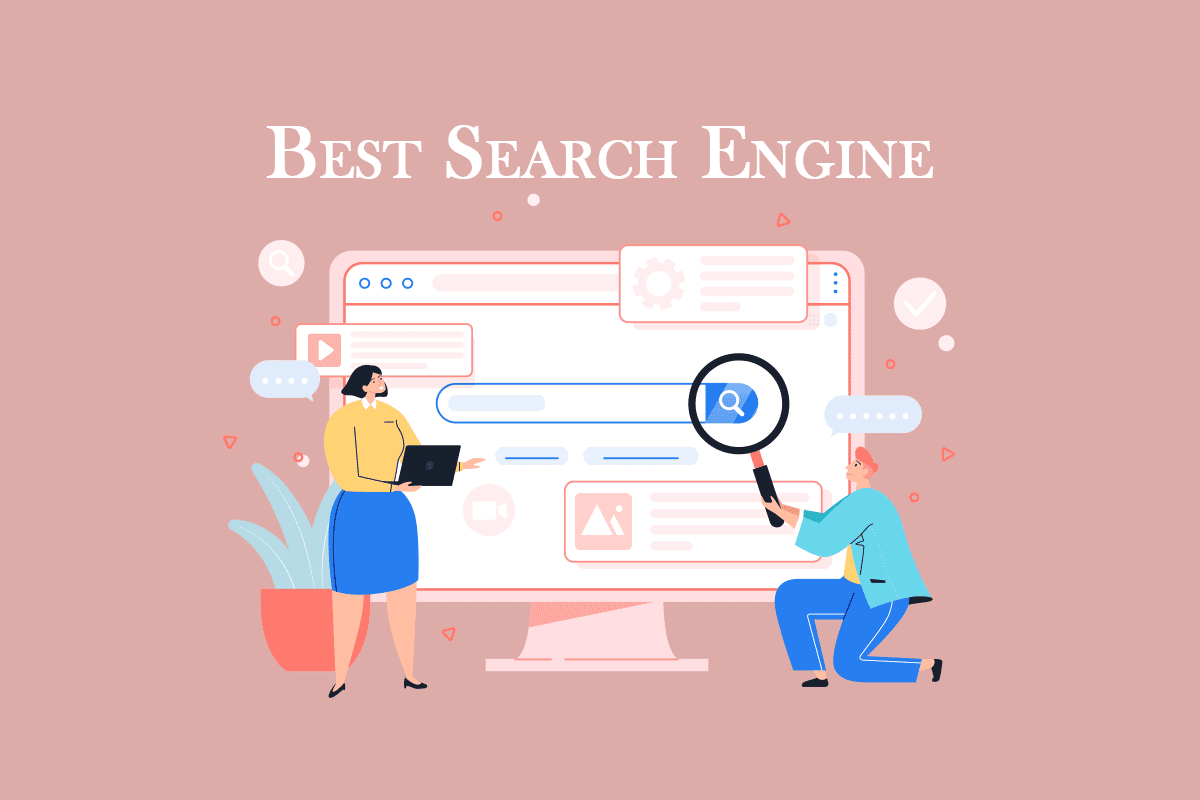
Лучшие настольные поисковые системы для Windows 10
Вот список лучших инструментов поиска на рабочем столе для Windows.
1. Все
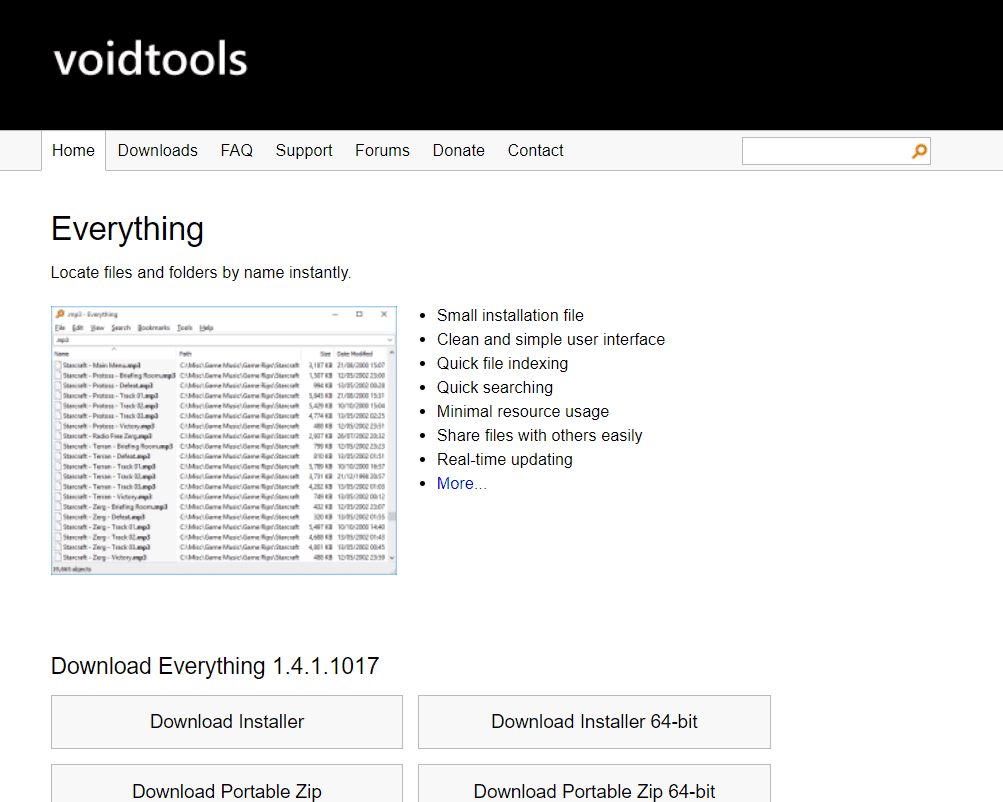
Everything — еще одно бесплатное приложение для поиска файлов для Windows с удобным пользовательским интерфейсом и множеством полезных функций.
- Этот инструмент позволяет просматривать файлы других сетевых компьютеров.
- Вы можете искать внешние и внутренние файлы на нескольких дисках NTFS (New Technology File System).
- Вы можете отфильтровать скрытые файлы и папки для более легкого и быстрого поиска.
- Инструмент автоматически переиндексирует базу данных по мере добавления или изменения файлов в режиме реального времени, что должно произойти за одну секунду.
- Инструмент полностью бесплатный для дома и бизнеса.
- Вы также можете сохранить результаты поиска, чтобы упростить поиск в следующий раз.
- В дополнение ко всем вышеперечисленным функциям, он имеет возможность портативной загрузки.
- Этот инструмент перечислит все предложения при поиске для более легкого поиска.
- Все поставляется с серверами HTTP и FTP.
2. Мудрый JetSearch
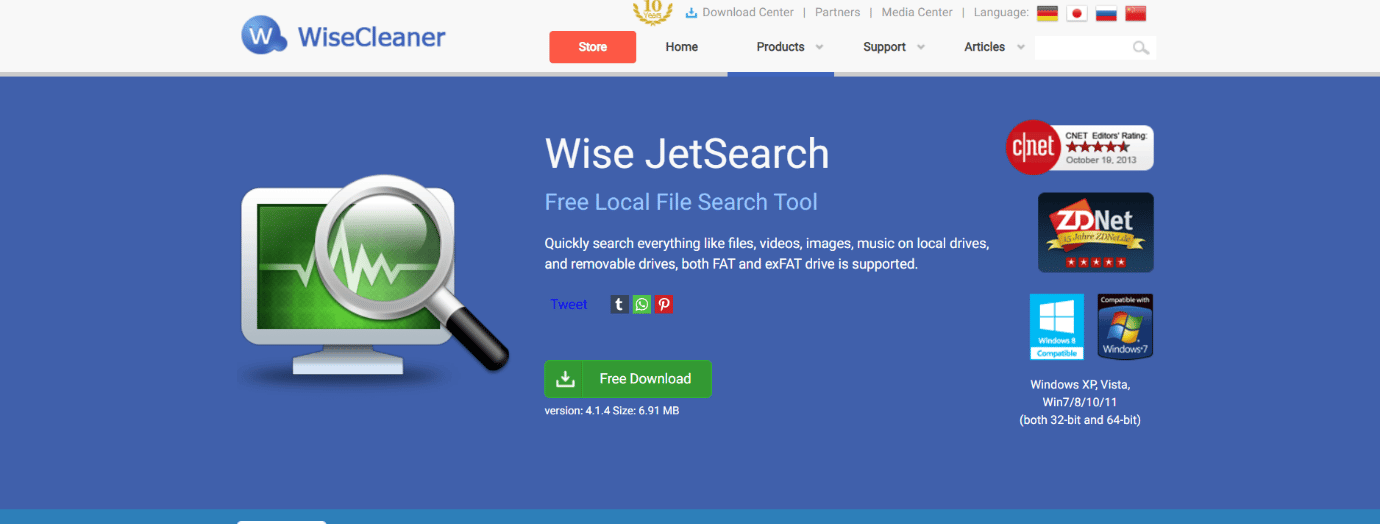
Wise JetSearch — это бесплатная программа поиска файлов для Windows, которая может искать файлы на любом подключенном устройстве и заняла свое место в списке лучших поисковых систем для Windows 10 благодаря перечисленным ниже функциям:
- Этот инструмент упрощает и ускоряет поиск внутренних и внешних файлов на дисках NTFS и FAT.
- Интерфейс простой и удобный.
- Размер инструмента оценивается примерно в 5 МБ.
- Всплывающий виджет и панель поиска в верхней части экрана помогают ускорить доступ.
- Кроме того, вы можете искать файлы на всех связанных дисках одновременно.
3. Поиск дубликатов файлов
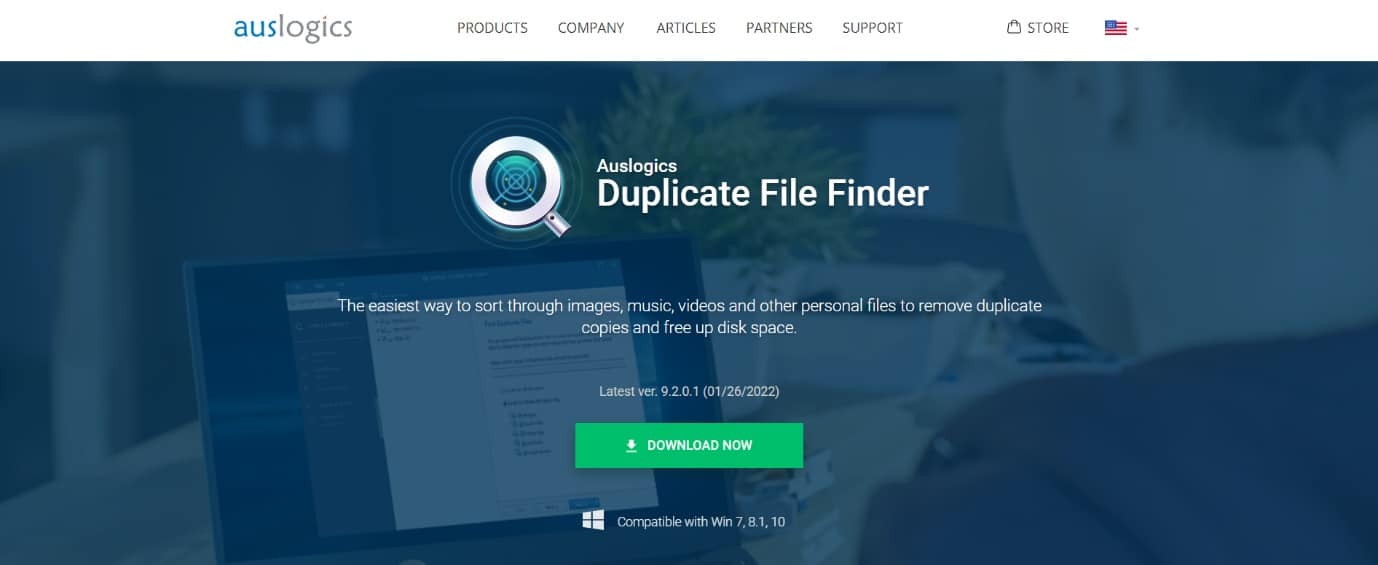
Следующим в этом списке является Duplicate File Finder от Auslogics. Это один из лучших в списке, поскольку он находит дубликаты файлов со следующими важными характеристиками:
- Вы можете персонализировать свой поиск на странице критериев поиска после выбора типа файла.
- Вы можете легко сортировать или находить файлы по таким критериям, как имя, путь, размер и дата последнего обновления.
- Этот инструмент поможет вам найти и выбрать один из дубликатов файлов определенного типа, чтобы упростить удаление.
- Также вы можете найти дублированные копии изображений, аудио, видео, архивов и файлов приложений.
- Кроме того, вы также можете найти и удалить дубликаты скрытых файлов или папок.
- Это программное обеспечение имеет встроенный центр восстановления, аналогичный корзине, для извлечения неправильно удаленных файлов.
- Вы можете легко избавиться от дубликатов, чтобы освободить место на локальных или внешних дисках.
Взгляд на файлы, сохраненные после сброса Windows 10
4. Быстрый поиск
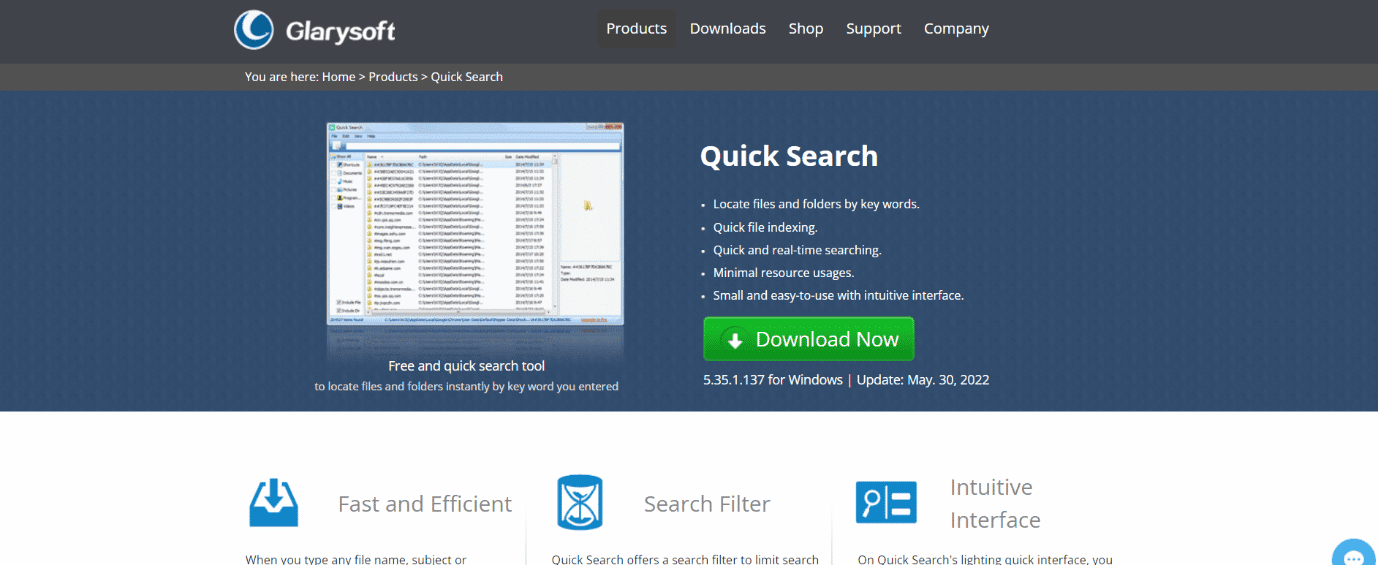
Компания Glarysoft Software предлагает бесплатное приложение для поиска под названием Quick Search со следующими важными характеристиками:
- Этот инструмент быстро находит и сортирует файлы для немедленных действий.
- Он просматривает все диски, чтобы найти нужный файл или папку.
- Вы также можете просмотреть работу программного обеспечения в свернутом окне в нижней части экрана.
- Предложения или результаты поиска появляются во всплывающем окне для облегчения доступа.
- Вы можете нажать клавишу Ctrl, чтобы показать или скрыть строку поиска. Таким образом, вы можете избежать любого вмешательства строки поиска в любые данные.
- Кроме того, вы можете использовать фильтр для сортировки только ярлыков, папок, документов, фотографий, видео или музыки.
5. Поиск в моих файлах
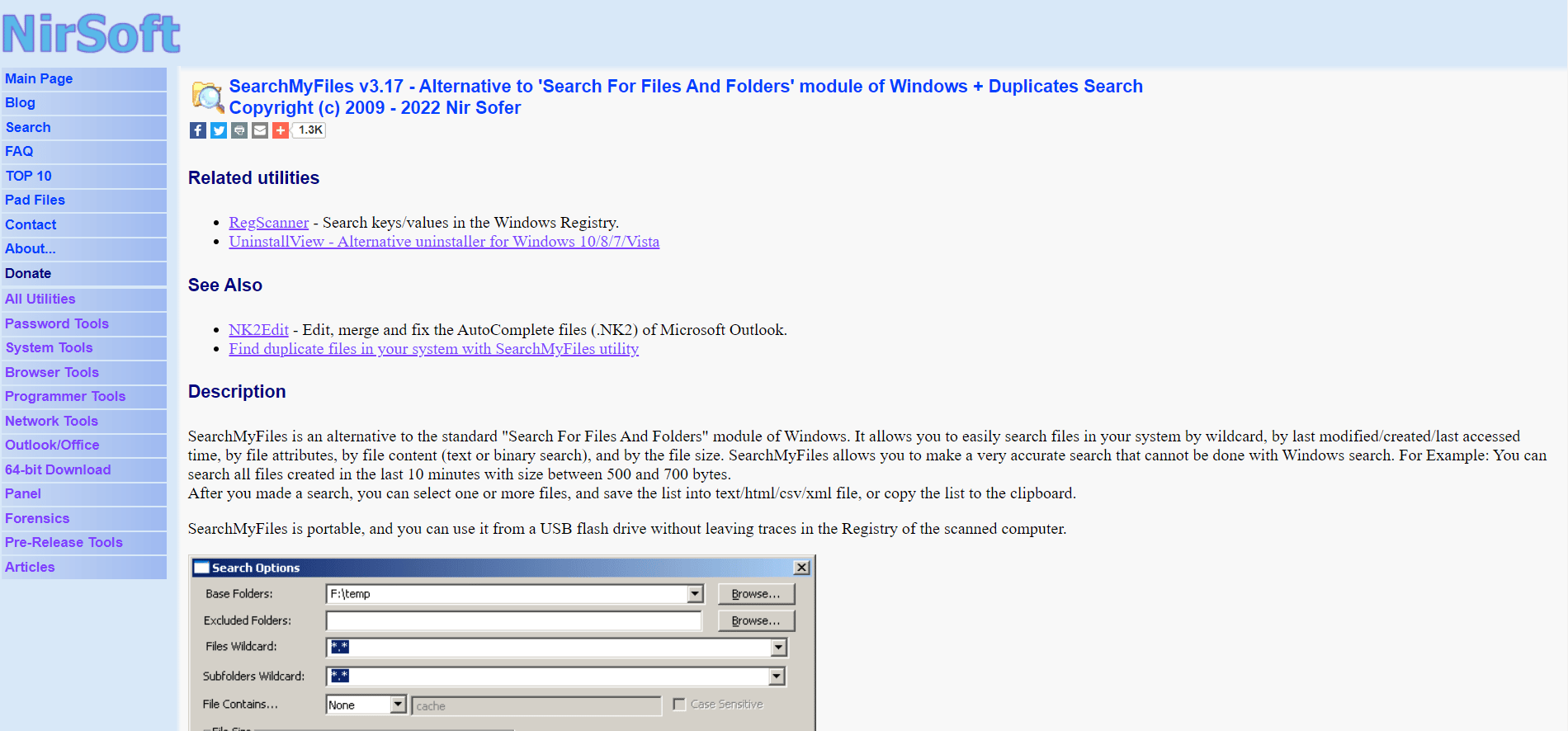
Несмотря на небольшой размер файла в 100 КБ, SearchMyFiles представляет собой портативную программу поиска файлов с множеством функций, перечисленных ниже:
- Эта лучшая настольная поисковая система для Windows 10 имеет как стандартный поиск, так и средство поиска дубликатов файлов.
- Вы также можете сохранить результаты поиска для последующего использования.
- Результаты поиска можно экспортировать в HTML и вывести в контекстное меню Windows, вызываемое правой кнопкой мыши.
- Доступно несколько параметров для фильтрации поиска файлов или папок, таких как размер, тип файла, скрытый, сжатый, зашифрованный, заархивированный, последнее обновление, изменение и дата доступа.
6. Поиск файлов
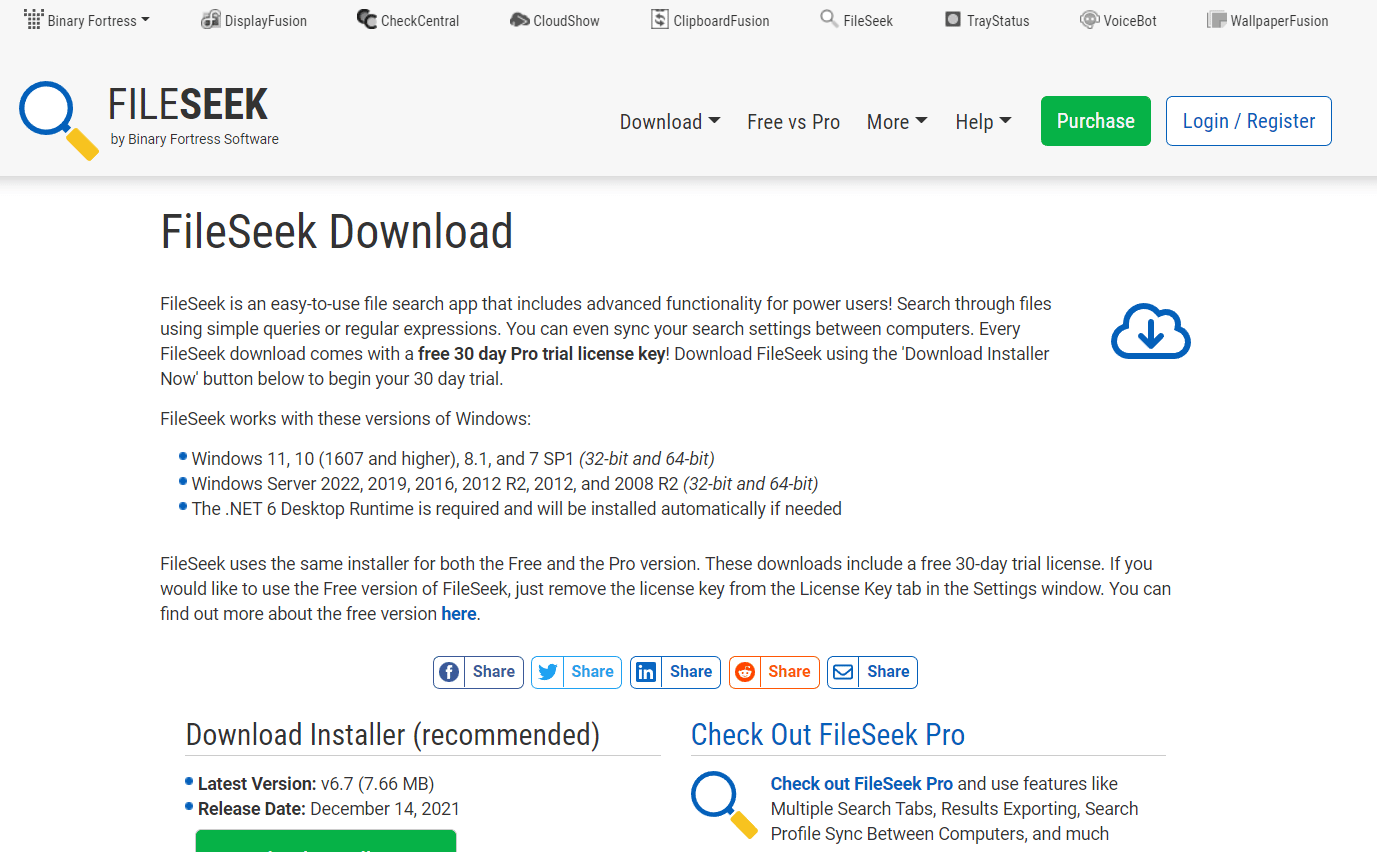
FileSeek считается одним из лучших в списке благодаря своим важным функциям, перечисленным ниже:
- Вы можете включить раздел Exclude path, чтобы сузить поиск.
- Кроме того, вы можете сузить фильтр, используя различные параметры, такие как дата и размер файла.
- В поле расширенного поиска вы можете применить другие фильтры, такие как чувствительность к регистру и включить/отключить поиск во вложенных папках.
- Этот инструмент можно загрузить как стандартное или портативное программное обеспечение, в зависимости от необходимости.
7. Ультрапоиск
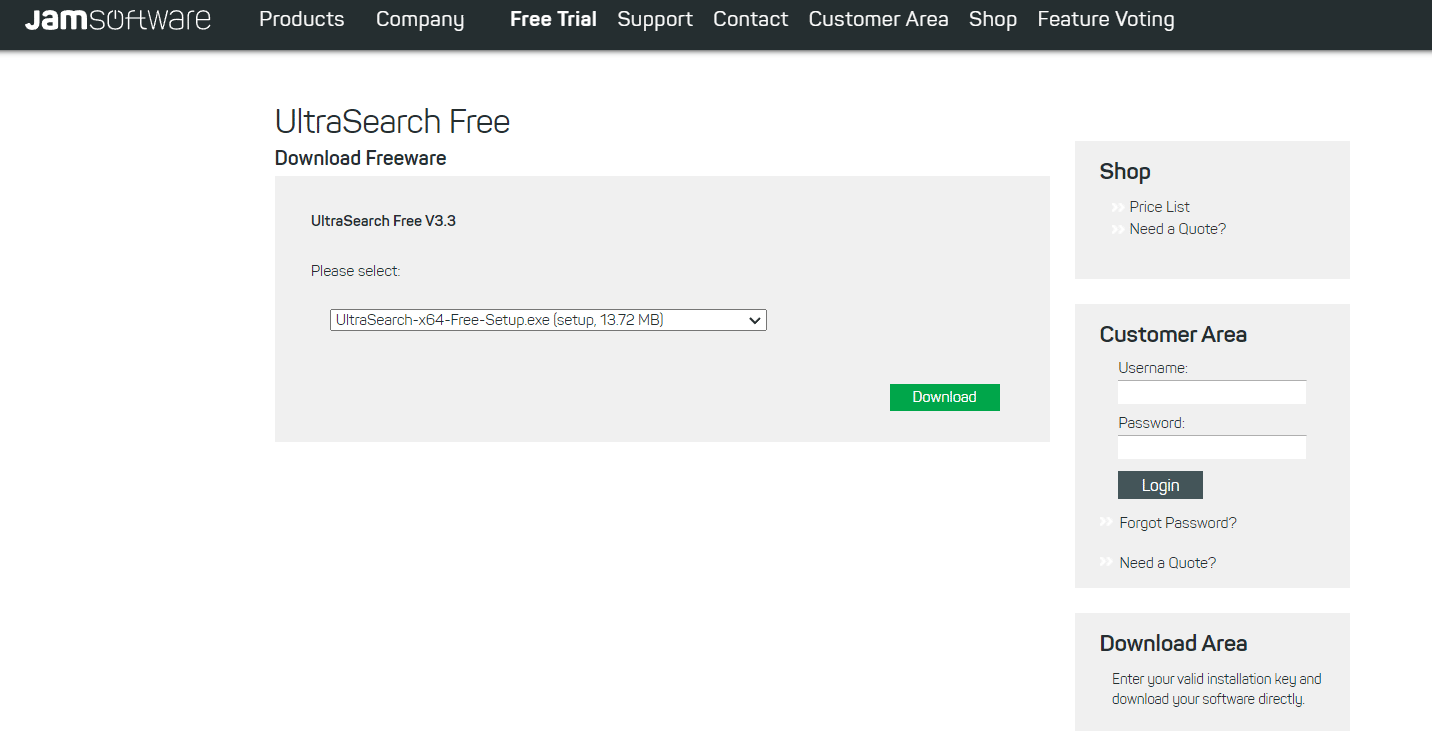
UltraSearch — это бесплатный инструмент поиска файлов и папок со следующими важными функциями:
- Он обеспечивает быстрый поиск, интеграцию с контекстным меню и фильтр исключения.
- Этот инструмент похож на проводник Windows, а значки аналогичны значкам проводника Windows.
- Вы можете сузить поиск с помощью фильтра исключения по имени, расположению, родительской папке, дате последнего изменения и любой фразе/слову.
- Это облегчает вам загрузку инструмента в виде переносимого ZIP-файла или полной установки.
- Это программное обеспечение совместимо с Windows 10, 8 или 7.
- Скорость отклика этого инструмента чрезвычайно высока.
Как закрепить оверлей Game Bar CPU, GPU и RAM наверху в Windows 10
8. Поиск по локальной сети Pro
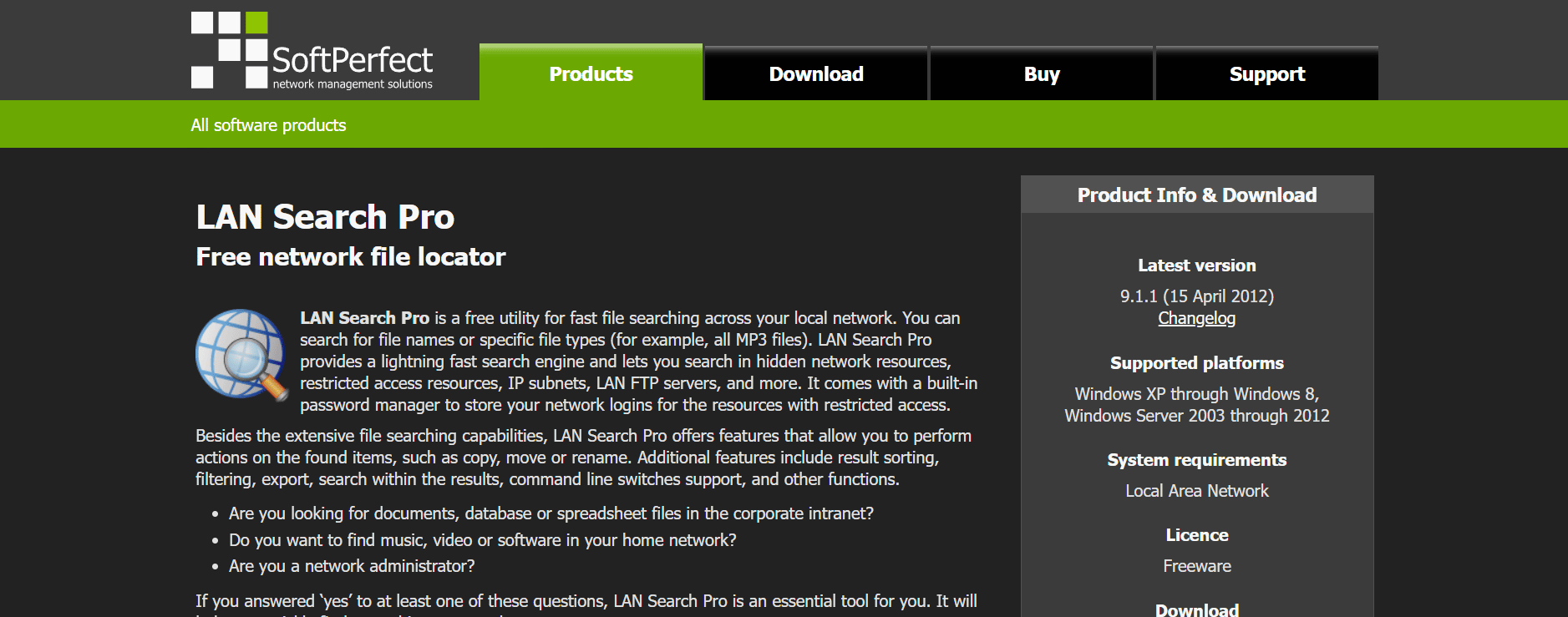
LAN Search Pro — это инструмент поиска файлов, который ищет файлы в сети, кроме локальных жестких дисков. Это один из лучших инструментов поиска на рабочем столе для Windows со следующими функциями:
- LAN Search Pro может искать любую подключенную машину в вашей сети, для которой у вас есть учетные данные для входа.
- Кроме того, вы можете сохранить учетные данные для входа, даже если вы не являетесь администратором.
- Вы можете загрузить это программное обеспечение как стандартное приложение или переносное программное обеспечение, в зависимости от URL-адреса загрузки.
9. Настольный поиск Copernic
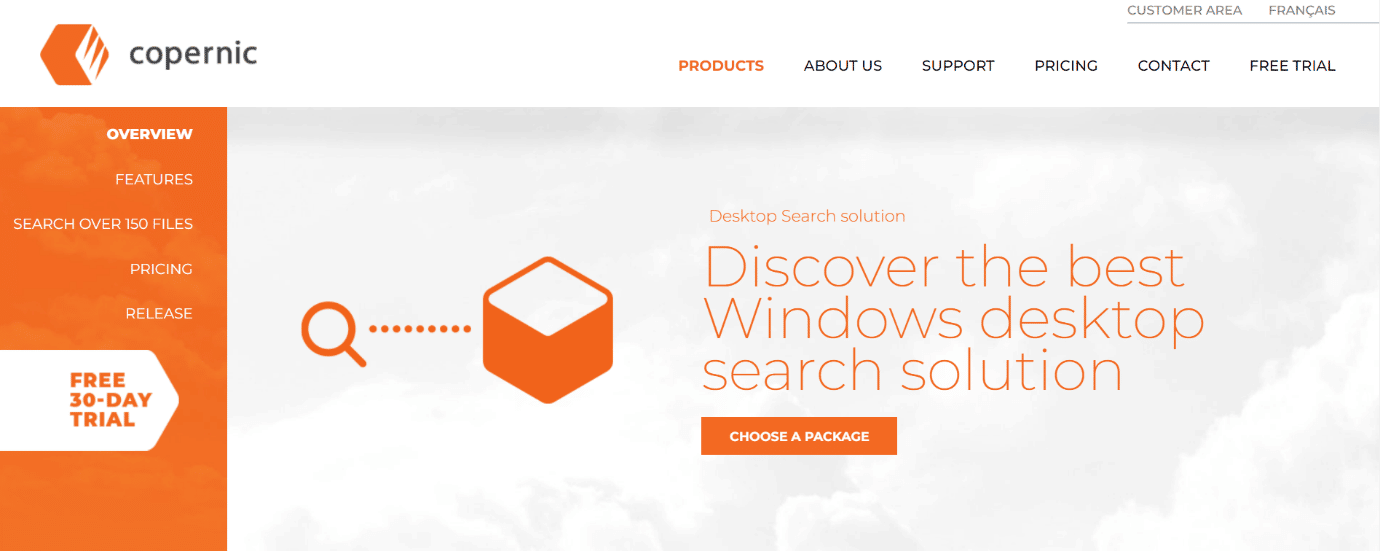
Copernic Desktop Search — лучший вариант для тех, кто хочет выполнять поиск в своих компьютерных файлах и электронной почте.
- Этот инструмент позволяет искать более 119 типов файлов в бесплатной версии.
- Этот инструмент поддерживает логические операторы (И, ИЛИ, НЕ и другие).
- Помимо бесплатной версии, он предлагает профессиональную версию. Эта версия позволяет искать такие файлы, как Microsoft Office, Outlook, PDF, облачные службы и другие.
- Кроме того, программа не занимает больше места и не мешает работе системы.
- Это программное обеспечение ищет файлы или папки на всех доступных или подключенных дисках.
- Вы можете использовать панель уточнения слева для более глубокого поиска файлов или папок на вашем устройстве.
10. Лукин

Lookeen — это совершенная программа поиска на рабочем столе, которая находит все, что вам нужно, когда вам это нужно.
- Ищет большое количество файлов в различных форматах.
- Приложение быстро ищет каждое электронное письмо, файл и изображение.
- Инструмент ищет файлы из Microsoft Outlook, архивов PST и серверов Exchange в общедоступных папках на рабочем столе.
- Вы можете быстро получить доступ к инструменту, нажав клавишу Ctrl.
- Кроме того, инструмент имеет автоматическое индексирование в реальном времени для поиска самых последних файлов.
- Вы можете настроить результаты поиска в различных цветах.
- Список результатов поиска и расширенные фильтры отображают всю информацию о файле.
- Вы также можете использовать этот инструмент в качестве надстройки в Outlook.
- Это простое приложение имеет простой и удобный пользовательский интерфейс.
11. Агент Рансак
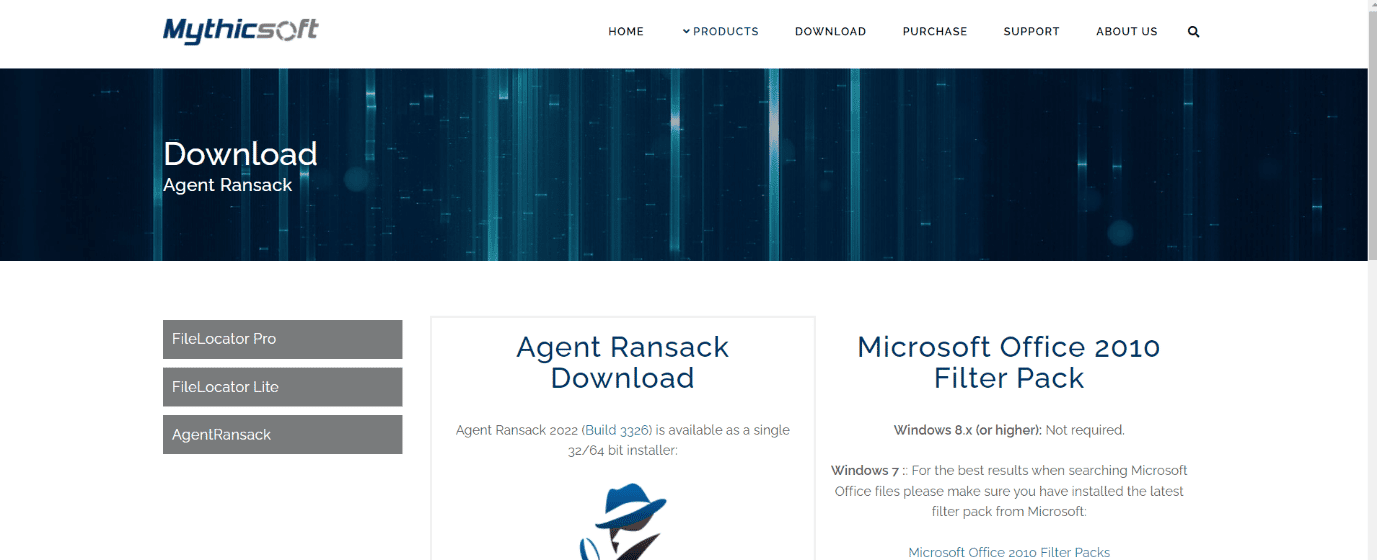
Agent Ransack — это бесплатное настольное приложение для поиска с широкими возможностями настройки, которое позволяет выполнять поиск по критериям поиска, отличным от Windows.
- Инструмент начнет работать сразу после включения.
- Вы можете применить несколько фильтров, таких как размер файла, последнее обновление, диапазон дат создания или доступа, тип файла и т. д.
- Интерфейс прост в использовании, что упрощает работу для нетехнических людей с хорошо написанным руководством пользователя.
- Длина поиска и результаты поиска отображаются в разных окнах для быстрого понимания.
- Самое приятное то, что этот инструмент быстро находит файлы, которые Windows Search пытается найти.
Как получать обновления ЦП следующего поколения в Windows 7 и 8.1
12. Список
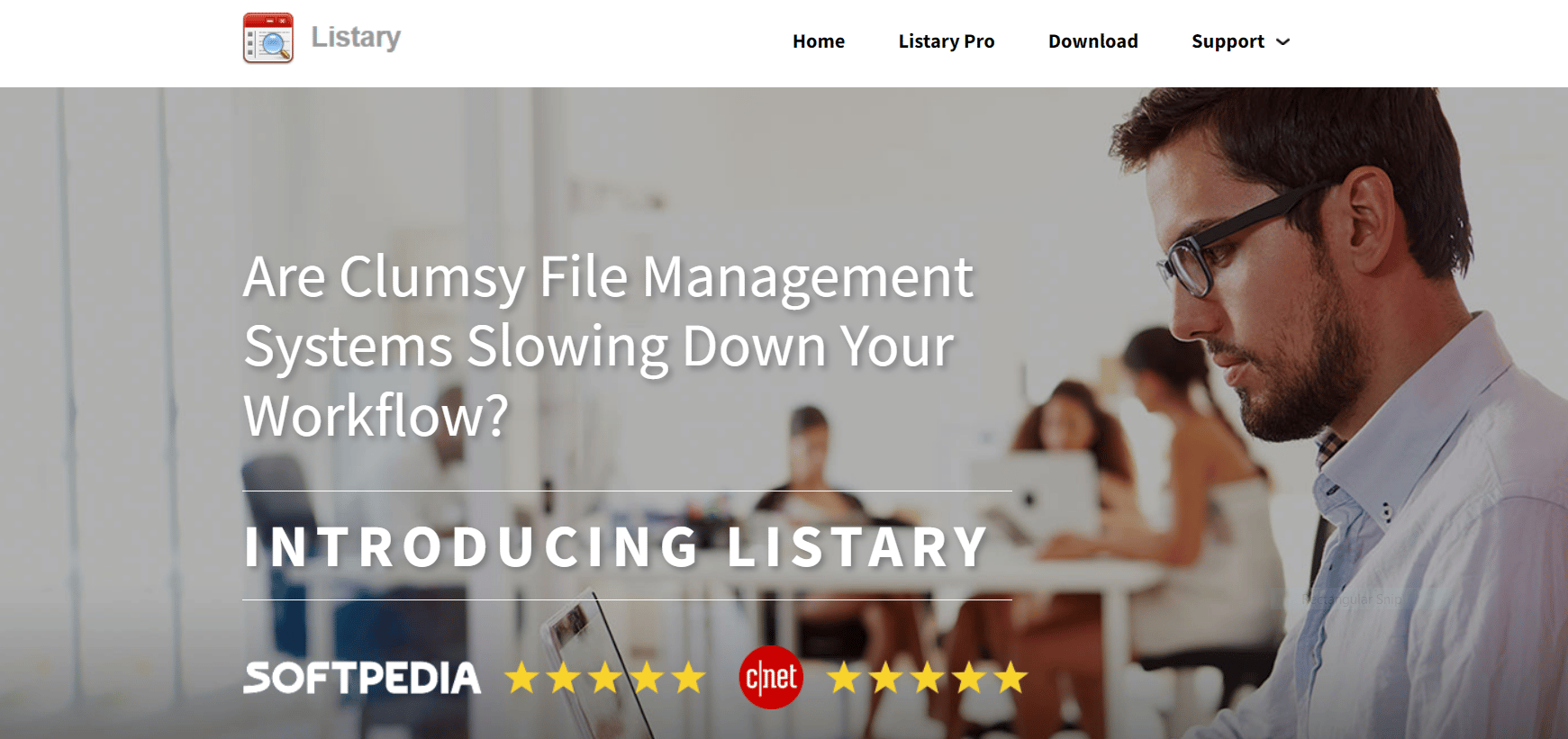
Listary — это базовый инструмент (всего 3,35 МБ) с простым дизайном и удобным интерфейсом. Кроме того, он имеет следующие важные особенности:
- Это программное обеспечение быстро найдет файл или папку только по имени.
- Наиболее заметной особенностью этого инструмента является поиск по диску. Это средство позволит вам вводить и искать файл в самом проводнике Windows.
- Инструмент распознает и найдет открытые или работающие файлы и приложения.
13. Поиск файлов Атен
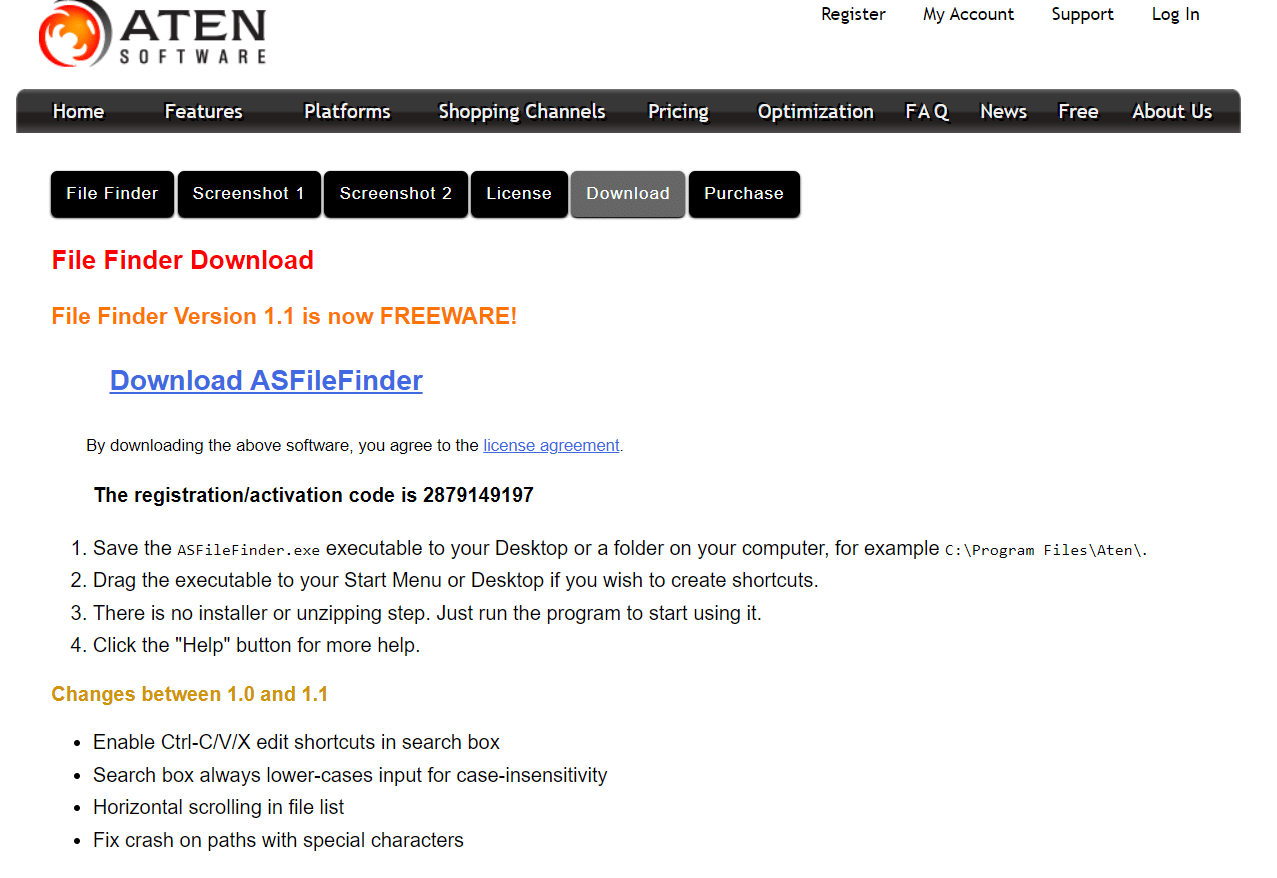
Aten File Finder — это приложение с удобным интерфейсом, обладающее следующими характеристиками:
- Этот инструмент поможет вам найти файл или папку, даже если вы не помните точное название файла или папки.
- Чтобы получить доступ ко всем функциям, вы должны подписаться и оплачивать ежемесячное членство.
- Это лучшая альтернатива стандартному механизму поиска файлов Windows.
- С помощью этого инструмента вы можете включить или отключить поиск Windows по умолчанию.
- Кроме того, вы можете найти неструктурированные файлы, такие как видео, аудио, фотографии или исходный код.
- Инструмент регулярно обновляется для лучшего функционирования и производительности.
- Недостаток этого программного обеспечения в том, что в нем отсутствуют более сложные функции, такие как поиск по заданным расширениям или размерам.
14. FileFinder от Ikiru People
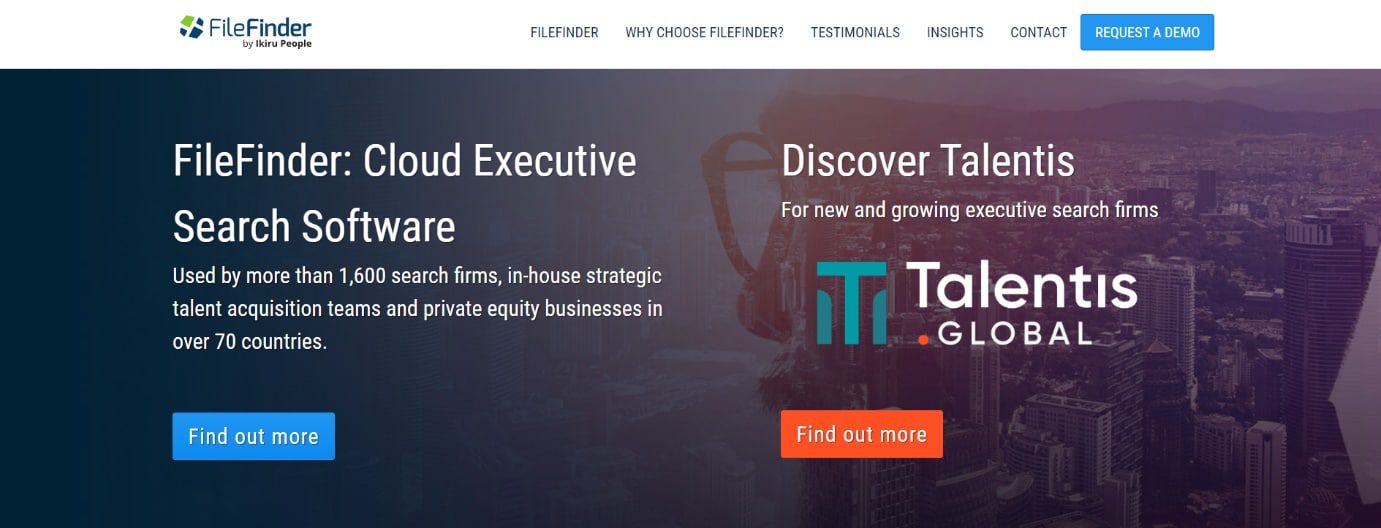
По словам создателей, FileFinder Anywhere — лучший инструмент Cloud Executive Search, которым пользуются около 1600 поисковых фирм.
- Инструмент создает клиентские отчеты.
- Отчеты можно экспортировать непосредственно в Word, Excel и другие форматы.
- Поисковая работа и отчеты могут быть общими и совместными со всеми сотрудниками.
- FileFinder Anywhere доступен в двух версиях: FileFinder Anywhere Essentials и FileFinder Anywhere Premium.
- Версия Essentials представляет собой базовое веб-приложение на основе браузера с возможностью подключения к Microsoft Outlook.
- FileFinder Anywhere Premium включает в себя все преимущества FileFinder Anywhere Essentials и дополнительное настольное приложение. Кроме того, в этой версии реализованы дополнительные функции, такие как управление KPI и создание отчетов.
- Вы можете просматривать результаты поиска и обновлять базу данных, не выходя из почтового ящика Outlook на смартфоне.
- Программа использует Интернет и социальные сети для быстрого сбора данных о частных лицах и корпорациях.